Häufige Ursachen im Überblick
Wenn das Speichern einer Stickdatei fehlschlägt, kommen meist folgende Gründe infrage:
- Der Dateiname enthält Umlaute oder Sonderzeichen
- Die Datei wird direkt auf einen USB-Stick oder Netzwerkspeicher geschrieben
- Objekte oder Text liegen außerhalb der Stickfläche
- Die Sticksoftware läuft ohne Administratorrechte
- Windows-Updates haben Dateizugriffsrechte verändert
Sonderzeichen und Umlaute vermeiden
Stickmaschinen und viele Speichermedien erkennen bestimmte Zeichen nicht korrekt. Vermeide:
- Umlaute (ä, ö, ü)
- Sonderzeichen (&, %, $, ?, /, , #, etc.)
- Leertasten im Dateinamen
Verwende stattdessen einfache, kurze Namen wie namensschild_v1.dst
Speicherort prüfen
Viele Nutzer:innen speichern direkt auf USB-Stick oder externen Medien – das kann zu Verzögerungen oder Schreibfehlern führen. Empfehlung:
- Zuerst auf die interne Festplatte speichern
- Datei anschließend auf USB kopieren
- Bei Netzwerk- oder Cloudspeichern auf lokale Spiegelung achten
Stickfläche überprüfen
Sticksoftware erlaubt nur das Speichern von Dateien, bei denen alle Objekte innerhalb der gewählten Stickfläche liegen. Prüfe:
- Ob versehentlich ein Objekt außerhalb des Rahmens liegt
- Ob versehentlich Elemente oder leere Gruppen übersehen wurden
- Ob die Datei mit dem korrekten Rahmenformat angelegt wurde
Administratorrechte aktivieren
Windows schützt Systemordner und bestimmte Dateitypen (z. B. .PES, .VP3, .DST) besonders streng. Wenn keine Administratorrechte vergeben sind, scheitert das Speichern oft kommentarlos. So aktivierst du Administratorrechte:
Variante 1: Software als Administrator ausführen
- Beende die Sticksoftware
- Klicke mit rechter Maustaste auf das Programmsymbol
- Wähle „Als Administrator ausführen“
- Speichere die Datei erneut
Variante 2: Dauerhaft Administratorrechte vergeben
- Klicke mit rechter Maustaste auf das Programmsymbol
- Wähle „Eigenschaften“
- Gehe zu „Kompatibilität“
- Aktiviere „Programm als Administrator ausführen“
- Klicke auf Übernehmen und OK
Hinweis: Bei neuen Windows-Versionen kann nach einem Systemupdate das Zurücksetzen dieser Einstellung nötig sein.
Zusammenfassung: Schnellhilfe bei Speicherproblemen
| Problem | Lösung |
| Datei speichert nicht | Software als Admin ausführen |
| Fehlermeldung beim Speichern | Sonderzeichen entfernen |
| Datei wird nicht auf USB gespeichert | Erst auf Festplatte sichern |
| Datei unvollständig oder leer | Rahmen überprüfen, Objekte kontrollieren |

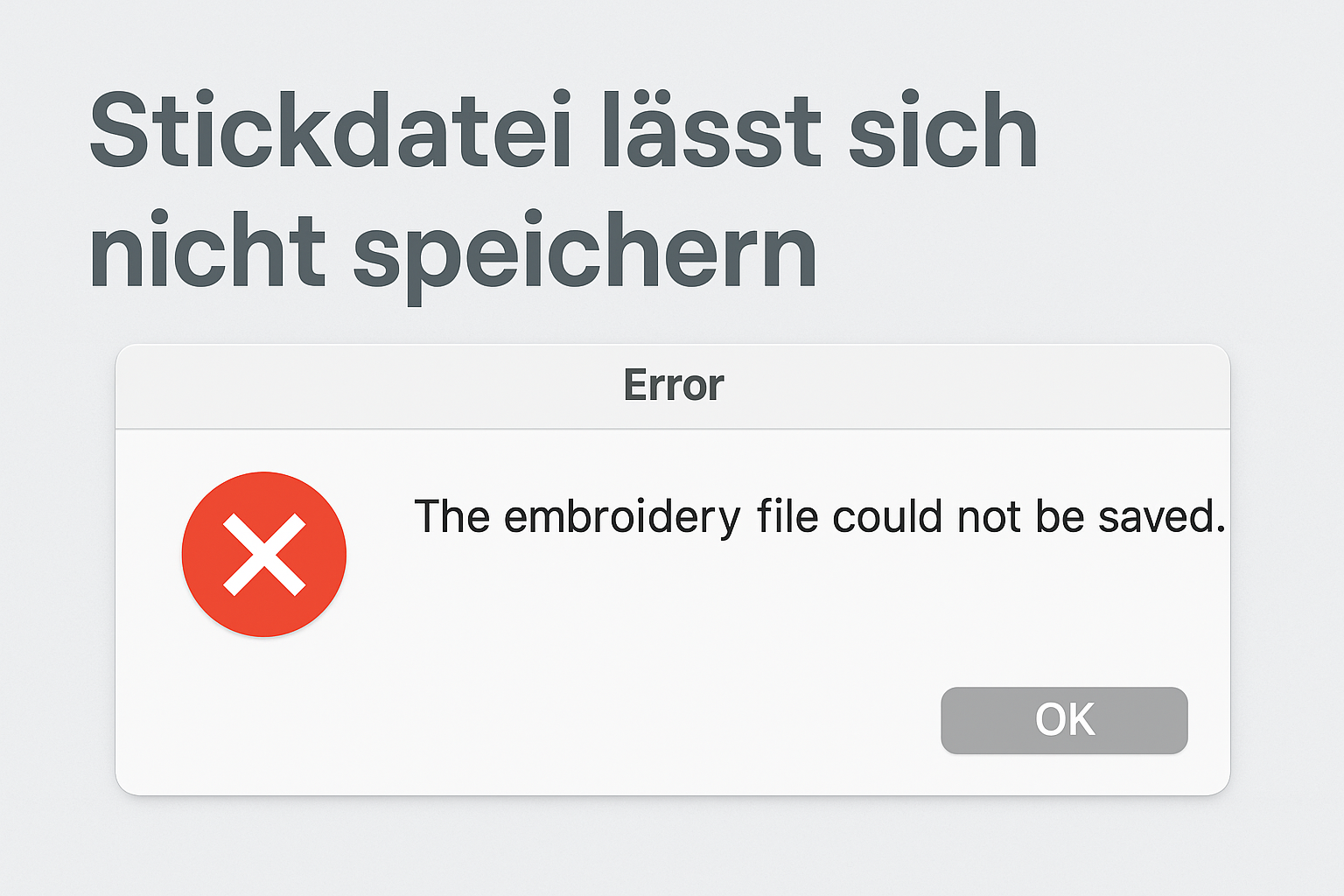



Teilen:
Creativate: Stickdatei für den Plotter abspeichern
Kostenfreie Stickdateien herunterladen – das solltest du beachten